【1】我为什么爱树莓派 / Why I love Raspberry Pi
话说现在的电脑都已经很便宜了,随便买一台上网本都比树莓派的性能要强得多,而且用来开发软件也更容易(编译快,运行快,等等),为什么要“自虐”般地使用树莓派这样一个貌似“不健全”的卡片式电脑呢?
或者换另一个问题,明明都已经有了很多很流行的嵌入式平台,例如Arduino这样的东西,而且Arduino还很便宜,为什么要用树莓派这样的东西来实现一些它可以实现的功能?
我只想从我个人的角度来谈谈这些问题。
先从一个故事说起吧。很久以前,我想自己做一个桌面软件与嵌入式软件结合的系统——例如,一个搭载嵌入式系统的手持设备,需要与Windows上的软件交互——但我个人能力有限,无法自己开发嵌入式程序,因此,我一直想学一些嵌入式系统开发知识,由于工作原因,计划一直搁置。我一直觉得,如果能在嵌入式系统上直接用C++,调用STL库来写程序,那该多好啊,那样我就可以利用自己已经掌握的一部分知识来实现自己的愿望了。
终于,树莓派出现了。装上了Arch Linux ARM的树莓派就像是一个完整的桌面电脑,我可以在上面跟x86计算机一样,没有多少差别地编写程序了!而树莓派同时又具有超便宜的价格、超低的功耗、超小的体积,这些完美地结合在一起,圆了我可以一个人“做点什么”的梦。
所以我爱树莓派爱得深。尽管我不如那些大神一般牛,我不能用它设计出一个令人惊叹的系统,但是我也从上面找到了自己的快乐。
------------------------------------------------------------------华丽丽的分割线-----------------------------------------------------------------------------------------
安装准备:
你还需要以下这些东西:
▪ 一张SD记忆卡
▪ 一个SD读卡器,用于将系统映像写入到SD卡中
▪ 供电来源。我们用的是一个旧的安卓手机充电器,你需要一个5V的micro USB接口充电器为它供电
▪ 如果你是用的普通显示器而不是高清电视,你需要一条HDMI连接线与HDMI-DVI转换器。如果你的显示器支持HDMI或者你打算使用电视机进行连接,那么你就可以省去转换器了
▪ USB接口的键盘和鼠标
▪ 一条以太网线
可选设备:
• 用于保护Raspberry Pi的盒子
• 除了键盘和鼠标之外,如果你打算要连接更多的USB设备,那么你需要一个USB Hub集线器。
我们在本文中使用的东西:
▪ 一个Model B Raspberry Pi
▪ 一张16GB Class 10 SanDisk Ultra SDHC记忆卡(传输率标为300MB/s)
▪ 一个原本用于HTC Inspire的旧充电器
▪ 罗技K260无线键鼠套装(两件只用一个接收器,因此只占用一个USB口)
▪ 一条RJ-45网线
测试环境:Raspbian Wheezy release on original Model B.(部分连接Arduino内容可参考http://letsmakerobots.com/node/36884 )
login: pi raspberry
SSH 登录,用secure crt 连接,登录成功~~~~
默认是pi raspberry
1. sudo apt-get update (否则与opencv相关的libx11-dev下载不下来)
sudo apt-get install synaptic
sudo synaptic
VNC远程
sudo apt-get install tightvncserver
sudo vncserver :1 -geometry 1200x700 -depth 24 -pixelformat rgb565 //800x600
key: *****1
开机自启动慎用,参考附录10及导致的诡异错误12.
tightvnc win7下远程,头一次忘写端口了,被PI积极的拒绝了。5901记住啊~
Enter command: startx to start the GUI & click LXTerminal, enter:
lsusb(a list of USB devices is displayed, one of those lines listed the LifeCam)
camorama(command to start camorama, or command cheese to start cheese)
sudo apt-get install camorama, cheese
----------------------------
在synaptic搜索opencv , 下载libopencv-dev 即可。
或者 sudo apt-get installlibopencv-dev python-opencv(可选)
----------------------------
参考:1. https://github.com/andygrove/rasp_pi_camera_opencv
2.
[Lentin] didn’t feel like installing OpenCV from its source, a process that takes the better part of a day. Instead, he installed it using the synaptic package manager. After connecting a webcam, [Lentin] ssh’d into his Raspi and installed a face detection example script that comes with OpenCV.
It should be noted that [Lentin]‘s install of OpenCV isn’t exactly fast, but for a lot of projects being able to update a face tracker five times a second is more than enough. Once the Raspberry Pi camera module is released the speed of face detection on a Raspi should increase dramatically, though, leading to even more useful computer vision builds with the Raspberry Pi.
3. How to easily install OpenCV on Raspberry Pihttp://www.technolabsz.com/2013/03/how-to-easily-install-opencv-on.html
Hi all
4.摄像头 Logitech C270,插上就可以用。
如今的主流操作系统(如Windows XP SP2 and later, Linux 2.4.6 and later, MacOS 10.5 and later)都已提供UVC设备驱动,因此符合UVC规格的硬件设备在不需要安装任何的驱动程序下即可在主机中正常使用。使用UVC技术的包括摄像头、数码相机、类比影像转换器、电视棒及静态影像相机等设备。
最新的UVC版本为UVC 1.1,由USB Implementers Forum定义包括基本协议及负载格式。
网络摄像头是第一个支持UVC而且也是数量最多的UVC设备,目前,操作系统只要是 Windows XP SP2 之后的版本都可以支持 UVC,当然 Vista 就更不用说了。Linux系统自2.4以后的内核都支持了大量的设备驱动,其中支持UVC设备。
使用 UVC 的好处 USB 在 Video这块也成为一项标准了之后,硬件在各个程序之间彼此运行会更加顺利,而且也省略了驱动程序安装这一环节。
5. 测试opencv和摄像头
I recommend using C or C++ rather than python because it makes a HUGE difference in speed.
You can test your opencv installation and webcam by downloading and running the script below:
http://stevenhickson-code.googlecode.com/svn/trunk/AUI/Imaging/test
You may have to make this program executable by running:
chmod +x test
The source code and makefile can be found here:
http://stevenhickson-code.googlecode.com.sixxs.org/svn/trunk/AUI/Imaging/
6. 不同xbmc的对比:
RaspBMC vs OpenELEC vs XBian: The Final XBMC Raspberry Pi Shootout
http://www.gaducated.com/raspbmc-vs-openelec-vs-xbian-the-final-xbmc-raspberry-pi-shootout/
最终选用: RaspBMC
安装方法:
wget http://svn.stmlabs.com/svn/raspbmc/testing/installers/python/install.py
chmod +x install.py
sudo python install.py
但上述过程安装后启动不了了。。。慎用,再研究~~~
You will then be greeted with a screen similar to the one below. You are now using the installer. Simply follow the instructions and you should be fine.
http://www.raspbmc.com/wiki/user/os-x-linux-installation/
7.关机---------------------------------------------------------------------------------------------------------------------------------------------
raspberry pi关机很必要,在替换SD卡时常常强行断掉电源,不少人都遭遇了断电后SD卡系统无法启动的问题,这是因为tmp缓存系统也在SD卡上,可能造成文件损坏导致的,最好是使用sudo shutdown -h now或sudo poweroff之类的命令关机后再断电。关机后板子上还有一个红灯亮着,这是通电提示,下面三个绿色黄色LED才是工作指示灯。raspberry pi不支持WOL,没有power on 按钮,这就对开机造成了障碍,所以关机后要开机必须断电后再通电,通电自动启动,所以插线板支持开关就再好不过了
8.超频------------------------------------------------------------------------------------
另外还有超频问题,只需要配置config.txt文件即可,当然一定不要启用force_turbo=1,可能损坏保修资格,使用超频到900的Medium方案最合适,温度不高,速度提升也明显,不同的系统使用相同的超频频率配置运行一次raspi-config来超一次就行了,这样config.txt中的超频设置就自动建立好了,不同的系统不同的频率,就要如上面一样,建立多个config.txt,不同的系统启动不同的超频频率,这个不是很推荐改来改去,我认为对硬件本身伤害很深,使用一个固定的都流畅运行的频率即可。
以上的修改还可以在windows中进行,/boot分区默认是FAT格式,windows可以识别的,所以修改非常方便。高手可以自己配置更复杂的boot方式,比如不同的内核kernel.img,但bootcode.bin和loader.bin似乎不要改,否则就启动不了了。
9. 看门狗--------------------------------------
你还在担心树莓派死机吗?给他装个看门狗吧!http://geekpi.cn/blog/2013/01/2173
什么是看门狗程序?
看门狗程序就是一个健康监控程序,每间隔一定时间(默认10秒)检查一次是否在设定的健康工作范围内,如果超过即启动硬件复位程序,让设备重新启动,恢复健康。
树莓派支持硬件自动复位?
是的,开源的BCM2708芯片让树莓派拥有了硬件看门狗芯片功能,加上linux内核编译好了的bcm2708_wdog模块,树莓派通过watchdog程序实现硬件看门狗功能,达到自动复位功能。
看门狗能做些什么?
比如CPU占用过高假死一定时间,系统严重报错无法响应,CPU温度过高…各种状态均可
接下来一步一步指导如何实现看门狗功能
首先让硬件的看门狗模块运行起来





 本文讲述了作者为何钟爱树莓派,强调其作为桌面和嵌入式系统结合的优势。接着介绍了树莓派的基础设置,包括所需的硬件、操作系统安装和配置,以及远程连接与VNC设置。此外,文章还提到了OpenCV的安装和摄像头测试,以及树莓派的关机方法、超频和看门狗功能。最后,讨论了Ubuntu系统中的`update-rc.d`命令,用于管理启动项。
本文讲述了作者为何钟爱树莓派,强调其作为桌面和嵌入式系统结合的优势。接着介绍了树莓派的基础设置,包括所需的硬件、操作系统安装和配置,以及远程连接与VNC设置。此外,文章还提到了OpenCV的安装和摄像头测试,以及树莓派的关机方法、超频和看门狗功能。最后,讨论了Ubuntu系统中的`update-rc.d`命令,用于管理启动项。

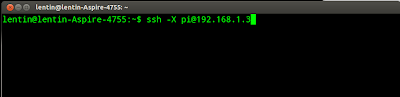

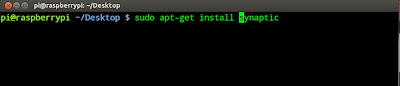

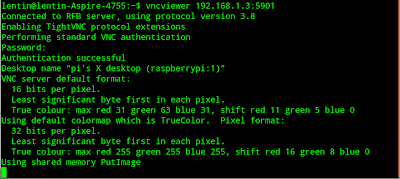
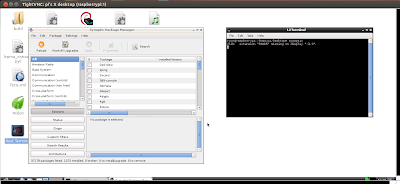
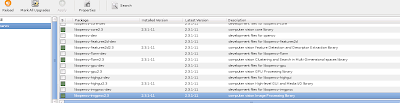

 最低0.47元/天 解锁文章
最低0.47元/天 解锁文章

















 454
454

 被折叠的 条评论
为什么被折叠?
被折叠的 条评论
为什么被折叠?








